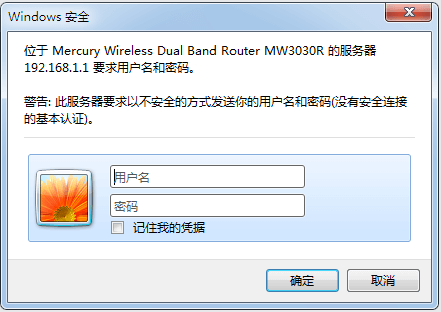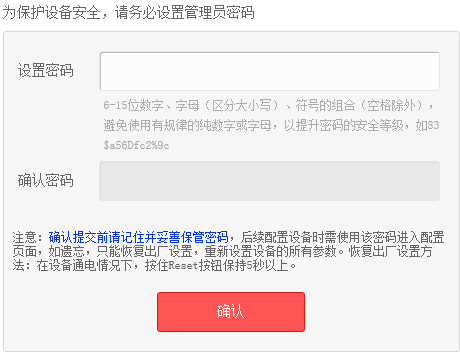换路由器需要重新设置吗?新换路由器怎么设置?有些用户以为直接插上就能上网了,这是不对的,换新的路由器是需要设置的。
不然路由器里面都没有参数,比如宽带拨号、WiFi密码等等…

有的用户新买了一个无线路由器回来,不知道是否需要重新设置,或者是不知道应该怎么重新设置新路由器上网。
第一步、设置电脑IP地址
在设置新买回来的路由器之前,需要检查下电脑上的IP地址,是不是已经设置成了自动获得(动态IP),如下图所示。
如果不知道怎么查看,或者不知道应该怎么设置,可以点击查看教程:
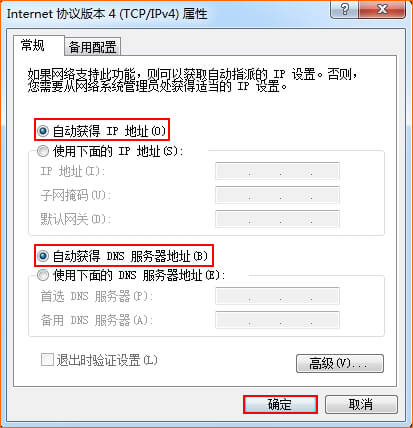
第二步、连接新路由器
需要把新买回来的路由器连接到网络中,记住路由器的连接原则:WAN口连接猫/光猫/宽带网线;1、2、3、4口中的任意一个连接电脑。请大家在连接路由器的时候,一定要按照上诉原则来进行连接。
用户需要准备2根网线,一根网线用来连接光猫与路由器的WAN接口,另一根网线用来连接计算机与路由器的LAN接口(1/2/3/4中的任意一个都可以)。连接方式和电话线的一样,请参考上面的图片进行连接。

注意问题:
(1)、按照上诉方式连接路由器后,电脑暂时不能上网了;当路由器完成设置后,电脑自动就可以上网了。
(2)、很多小白经常问道,这样连接路由后,电脑都不能上网了,怎么能够设置路由器呢?这里说一下:设置路由器的时候,不需要电脑能够上网,只需要按照上面的方法正确连接路由器,电脑就能够进入路由器设置界面,设置路由器联网的。
(3)、注意问题,用来连接猫与路由器、路由器与电脑之间的网线,一定要是可以正常使用的。如果网线有问题,会导致无法登录到 的设置界面,或者设置后不能够上网。
第三步、设置新路由器上网
1.在浏览器中输入新路由器的设置网址(IP),一般是192.168.1.1,打开路由器的设置界面。
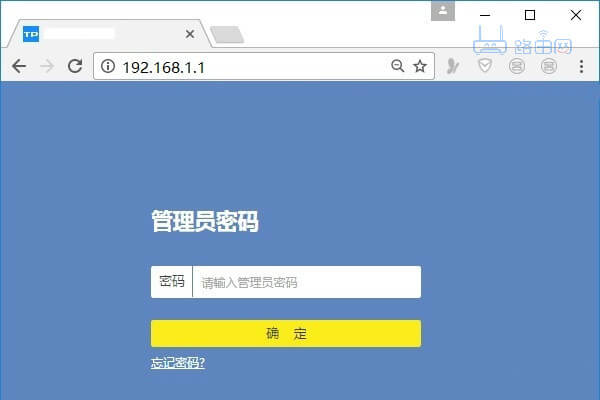
重要提示:不同的路由器,设置网址不一样,请在你的路由器底部铭牌上查看,或者在说明书查看。一般IP地址、管理页面 选项后面的就是该路由器的设置网址。

2.在弹出的界面中,输入默认密码(或者设置管理员密码),然后登录到设置界面。
注意问题:
请在你自己路由器底部标签上查看,你的路由器是否有默认登录密码,如果有,打开设置界面后,输入默认密码登录即可。
3.如果你的路由器未给出默认密码,则该路由器在第一次打开设置界面时,会提示用户先设置一个“管理员密码”(也就是登录密码),如下图所示:
4.进入路由器的设置界面,运行设置向导
5.选择上网方式:选择“PPPoE(ADSL虚拟拨号)”——>点击“下一步”。
6.配置宽带帐号和密码:输入宽带运营商提供的宽带帐号和密码——>点击“下一步”。
7.配置无线网络:“SSID”即无线网络名称,用户根据自己的需求进行设置——>勾选“ WPA-PSK/WPA2-PSK”——>设置“PSK密码”——>点击“下一步”。
8.重启路由器:点击“重启”——>在弹出对话框点击“确定”。
然后就可以愉快的上网了。